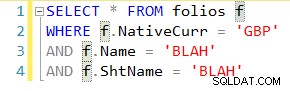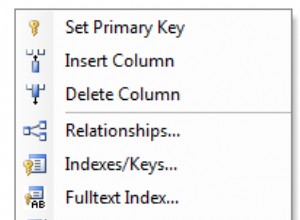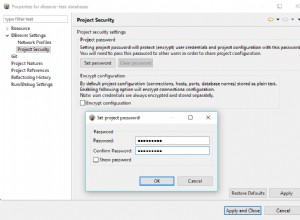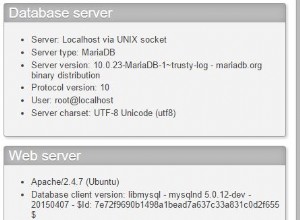Les employés des entreprises qui conservent leur infrastructure, partiellement ou totalement, dans AWS, sont confrontés à un certain nombre de problèmes et de défis liés à cela. Parlons des plus importants.
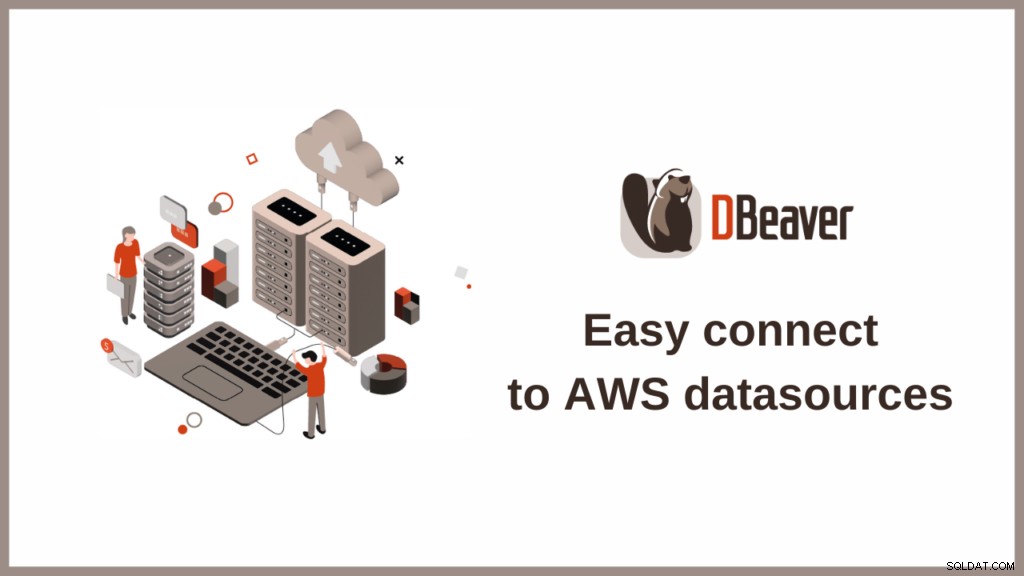
La console AWS ne vous permet pas d'afficher la liste complète des bases de données en cours d'exécution. Et si vous en avez beaucoup, il peut être difficile de rechercher et d'afficher ceux dont vous avez besoin en raison du fait que l'infrastructure des utilisateurs s'étend sur de nombreuses régions du monde. De nombreuses configurations supplémentaires doivent être effectuées, juste pour s'assurer que la base de données est en cours d'exécution.
Un grand nombre de systèmes d'authentification au sein de l'entreprise nuit au niveau de sécurité. La meilleure pratique consiste à avoir un système unique où les utilisateurs n'ont besoin que d'un seul identifiant/mot de passe. Par exemple, il peut s'agir d'informations d'identification AWS ou d'un profil AWS.
Pour vous connecter aux bases de données AWS, vous devez configurer correctement une configuration avec de nombreux paramètres, ce qui peut être très pénible pour les utilisateurs.
Vous pouvez éviter ces problèmes en utilisant Cloud Explorer, l'une des fonctionnalités clés de DBeaver Ultimate. Si vous n'êtes pas encore familiarisé avec cet outil, nous vous expliquerons comment il rend la connexion aux services cloud plus simple et intuitive.
Présentation de l'explorateur cloud
Afin de commencer à travailler avec Cloud Explorer, vous devez créer une configuration cloud. À l'avenir, si certaines des informations d'identification changent, il vous suffit de les modifier en un seul endroit.
Pour créer une connexion, vous devez disposer d'une clé d'accès et d'une clé secrète, ou d'un profil AWS.
Vous pouvez obtenir ces identifiants auprès de votre administrateur. Si vous êtes autorisé à configurer vous-même un profil,
veuillez consulter les instructions sur notre Wiki.
Commencez par un clic sur l'icône Cloud dans le coin supérieur gauche de l'écran. Dans la fenêtre qui s'ouvre, vous verrez plusieurs champs à remplir. Ici, vous pouvez sélectionner la méthode d'authentification dans la liste déroulante.
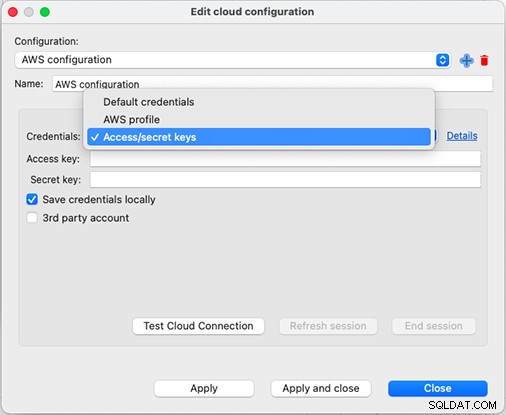
Par défaut, ce sont la clé d'accès et la clé secrète qui sont utilisées pour signer les requêtes programmatiques que vous faites à AWS.
Tous les employés de l'entreprise ne peuvent pas recevoir une clé d'accès et une clé secrète. Il devient impossible de se connecter aux bases de données sans eux. Dans ce cas, vous pouvez utiliser la deuxième méthode d'authentification - un profil AWS qui est câblé dans AWS SDK. Il est considéré comme plus sûr par Amazon, et il vous suffit de connaître le nom du profil pour l'utiliser.
Regardez maintenant à quoi ressemble la connexion aux bases de données AWS dans DBeaver EE qui n'a pas Cloud Explorer.
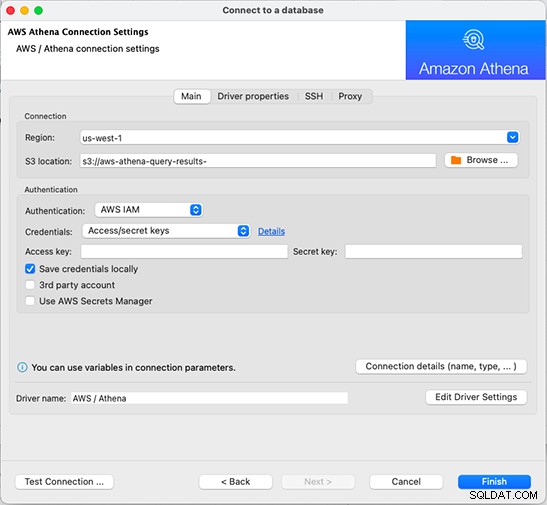
Vous remarquerez peut-être que la connexion à la base de données AWS via l'outil standard nécessite que vous saisissiez un grand nombre de propriétés dans plusieurs onglets. Pour ce faire, vous devez non seulement avoir accès à toutes ces informations d'identification, mais vous devez également remplir correctement tous les champs.
Le principal avantage de Cloud Explorer est qu'il fournit un point d'entrée unique à toutes vos bases de données AWS.
Grâce à cela, DBeaver peut devenir un "centre de contrôle de mission" où vous pouvez travailler avec chaque base de données dans un format intuitif,
transférez des données d'une base de données à une autre, etc.
Si vous disposez de plusieurs ensembles d'informations d'identification avec accès à différentes bases de données, vous pouvez créer autant de configurations cloud avec différentes informations d'identification que nécessaire. Ainsi, en saisissant les informations d'identification une fois, vous pouvez ensuite basculer entre les configurations à l'aide de la liste déroulante. Pour ajouter ou supprimer la configuration AWS, cliquez sur le bouton Plus ou sur le bouton Corbeille en conséquence.

Sélectionnez des bases de données et choisissez des régions
Après avoir rempli tous les champs, cliquez sur le bouton Appliquer et fermer. Ensuite, vous verrez une liste de toutes les bases de données disponibles et vous pourrez sélectionner celles dont vous avez besoin. Pour les ajouter à l'arborescence de navigation, utilisez les cases à cocher ou glissez-déposez simplement votre base de données dedans.
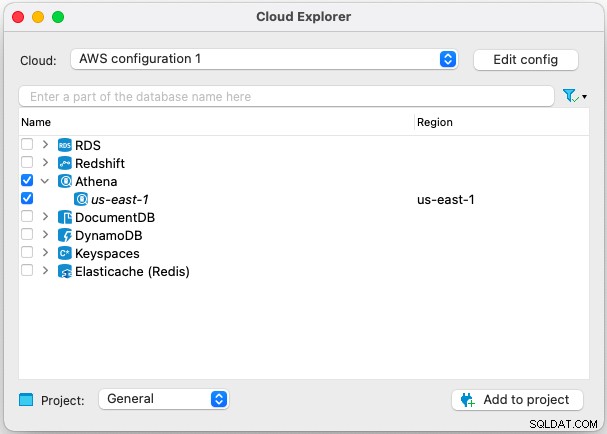
Étant donné que tous les paramètres nécessaires sont stockés dans Cloud Explorer,
le paramètre de connexion ne vous permettra pas de modifier les informations d'identification existantes.
Les bases de données peuvent être situées dans différentes régions, dont il existe une grande variété. Faites attention à l'onglet Régions. Par défaut, une seule région correspondant à l'utilisateur est sélectionnée afin de ne pas passer beaucoup de temps à se connecter aux bases de données. Si vous savez exactement où se trouvent les bases de données, utilisez les cases à cocher pour sélectionner les options dont vous avez besoin.
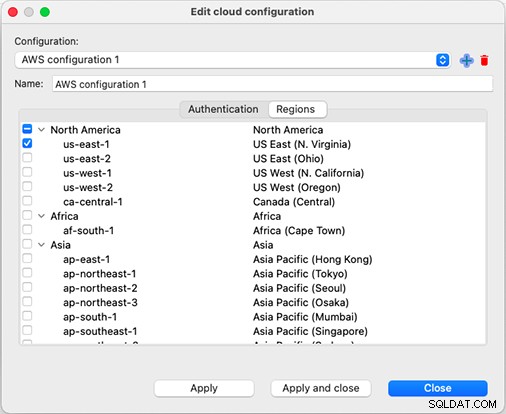
Sinon, vous pouvez vérifier toutes les régions possibles et, après la première connexion, modifier la sélection. Si une nouvelle région apparaît plus tard, vous pouvez également l'ajouter.
Il est important de comprendre que les données de différentes régions ne contiennent pas d'informations les unes sur les autres.
Cloud Explorer vérifie chaque région sélectionnée pour un utilisateur particulier.
Dans la partie inférieure de la fenêtre, vous pouvez choisir un projet auquel les bases de données seront ajoutées. Si certaines de vos bases de données sont stockées localement et que d'autres sont stockées dans le service cloud, vous pouvez les séparer en différents projets pour votre commodité.
Ce sont tous les paramètres que vous devez effectuer. Les bases de données que vous ajoutez à l'arborescence seront marquées d'une petite icône de nuage. Vous pouvez maintenant vous connecter à n'importe lequel d'entre eux de la même manière que vous le feriez avec des bases de données stockées localement.
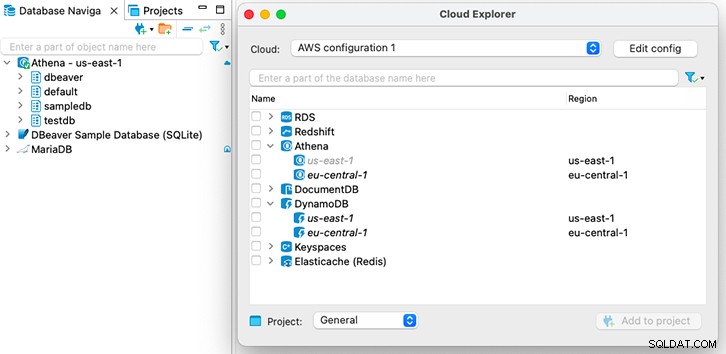
Comme vous pouvez le constater, le processus de connexion aux bases de données de services cloud devient beaucoup plus simple et rapide lors de l'utilisation de Cloud Explorer. Dans l'un de nos articles, nous vous parlerons du navigateur S3, qui est une autre fonctionnalité Ultimate importante pour travailler avec les bases de données AWS.